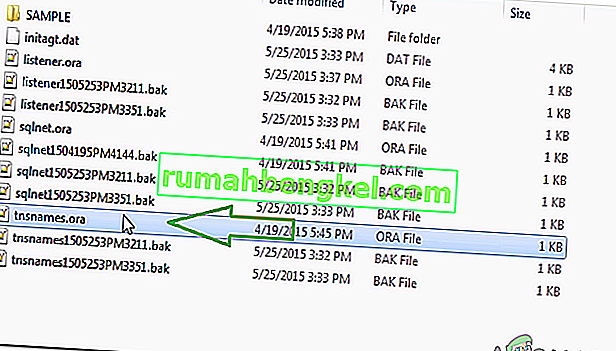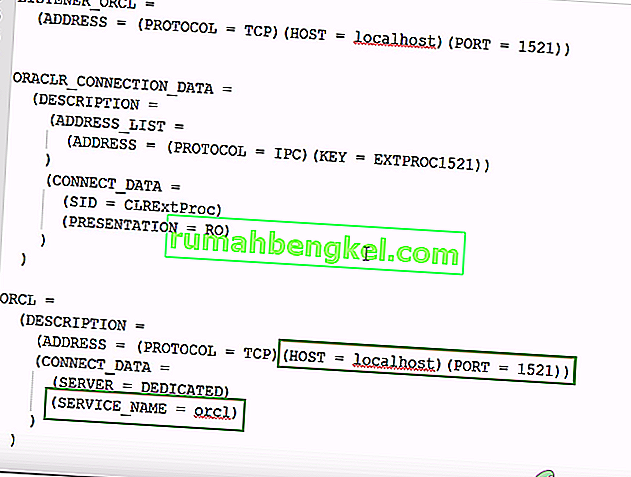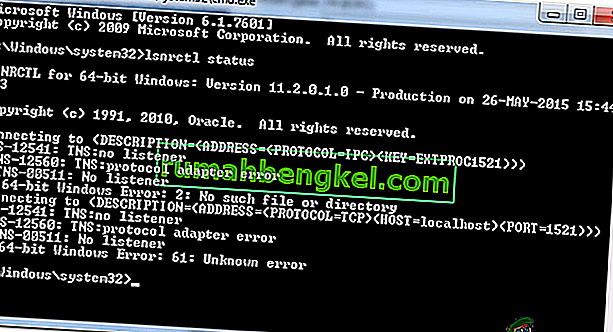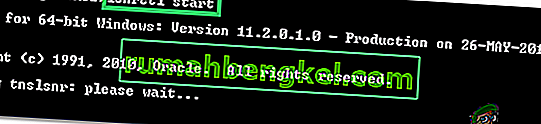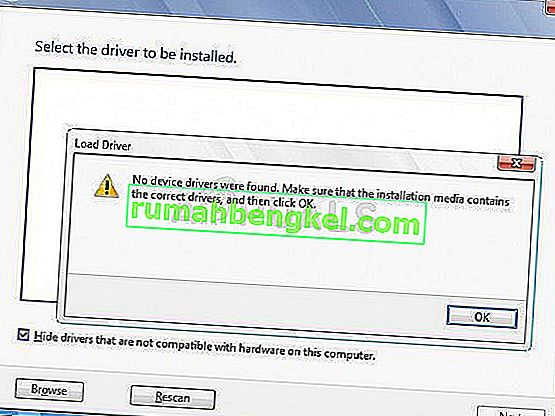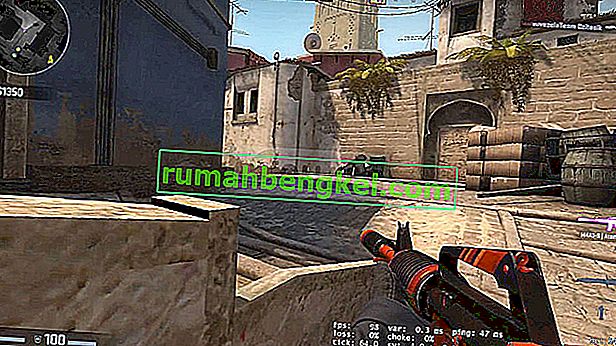Oracle SQL to zintegrowane środowisko programistyczne, które zostało stworzone do pracy z bazami danych Oracle z SQL. Ten produkt został opracowany i udostępniony bezpłatnie przez korporację Oracle i jest oparty na pakiecie Java Development Kit. Całkiem niedawno pojawiło się wiele raportów o błędzie „ Błąd we / wy: karta sieciowa nie może ustanowić połączenia ” podczas testowania połączenia z bazą danych.

Co powoduje błąd „Karta sieciowa nie może ustanowić połączenia”?
Po otrzymaniu wielu zgłoszeń od wielu użytkowników postanowiliśmy zbadać problem i opracować zestaw rozwiązań, aby całkowicie go naprawić. Przyjrzeliśmy się również przyczynom, dla których ten błąd jest wyzwalany, i wymieniliśmy je w następujący sposób.
- Niepoprawne szczegóły: Upewnij się, że szczegóły połączenia zostały wprowadzone poprawnie. Aby nawiązać połączenie, należy poprawnie wprowadzić nazwę hosta, port, nazwę użytkownika i hasło. Jeśli którakolwiek z tych wartości nie zostanie wprowadzona poprawnie, może zostać wywołany błąd.
- Wyłączona usługa: Bardzo ważne jest, aby usługa nasłuchiwania została uruchomiona w tle, aby aplikacja działała poprawnie.Jeśli nie została uruchomiona lub jest wyłączona, może zostać wywołany ten błąd.
Teraz, gdy masz już podstawową wiedzę na temat natury problemu, przejdziemy do rozwiązań. Upewnij się, że wdrażasz je w określony sposób, w jaki są prezentowane, aby uniknąć konfliktu.
Rozwiązanie 1: Sprawdzanie szczegółów
Ważne jest, aby wprowadzić prawidłowe dane dotyczące połączenia. Czasami wprowadzone szczegóły nie są zgodne z konfiguracjami serwera i wywoływany jest błąd. Dlatego w tym kroku ponownie sprawdzimy i wprowadzimy dane. Za to:
- Pobierz i zainstaluj Notepad ++ stąd.
- Przejdź pod następujący adres.
DB Home: C: /app/Username/product/11.2.0 (wersja może się różnić) / dbhome_1 / Network / Admin

- Kliknij prawym przyciskiem myszy „ tnsnames . ora ”i wybierz opcję„ Otwórz za pomocą Notepad ++ ”.
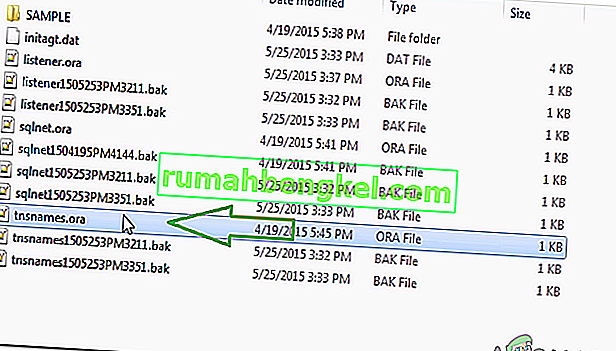
- Pod nagłówkiem „ ORCL = ” zwróć uwagę na szczegóły „ Port ” i „ Host ”.
- Zwróć także uwagę na „ Nazwę usługi ”.
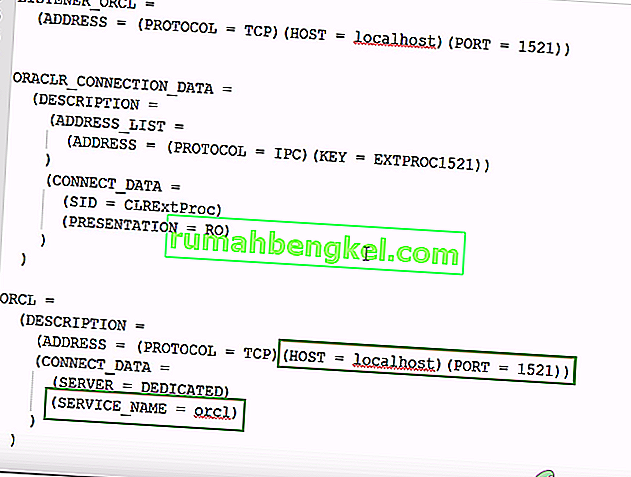
- Wprowadź te dane podczas nawiązywania połączenia sieciowego i kliknij „ Test ”.
- Sprawdź, czy problem został rozwiązany.
Rozwiązanie 2: uruchomienie usługi nasłuchiwania
Możliwe, że usługa nasłuchiwania nie została uruchomiona. Ta usługa jest wymagana przez aplikację w celu nawiązania połączenia. Dlatego w tym kroku będziemy uruchamiać usługę, wprowadzając polecenie w wierszu polecenia. Za to:
- Naciśnij „ Windows ” + „ R ”, aby otworzyć okno Uruchom.
- Wpisz „ Cmd ” i naciśnij „ Shift ” + „ Ctrl ” + „ Enter ”, aby nadać uprawnienia administracyjne.

- Wpisz następujące polecenie, aby sprawdzić, czy usługa jest uruchomiona.
Status lsnrctl
- Jeśli wynik jest podobny do poniższego obrazu, oznacza to, że usługa nie została uruchomiona.
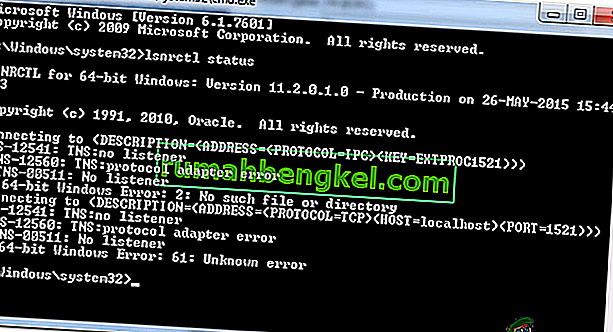
- Wpisz następujące polecenie, aby ręcznie uruchomić usługę.
lsnrctl start
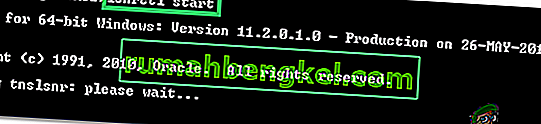
- Teraz, gdy usługa nasłuchiwania została uruchomiona, otwórz aplikację i sprawdź, czy można nawiązać nowe połączenie.